PYNQ Board:een complete gids voor het gebruik van het apparaat
Er zijn veel manieren om programmeerbare en opwindende elektronische projecten te bouwen. Ten eerste kun je de meer populaire Arduino- of Raspberry Pi-borden gebruiken. Maar als je op zoek bent naar een gemakkelijkere manier om naar Xilinx-platforms te gaan, heb je een PYNQ-bord nodig.
In werkelijkheid kan een PYNQ-bord verschillende programmeermogelijkheden bieden tijdens het bouwen van elektronische projecten.
Hoe werkt het bord? Dit artikel laat je zien wat een PYNQ-bord is, hoe je het gebruikt, wat je ermee kunt doen en meer.
Laten we beginnen!
Wat is een PYNQ-bord?

PYNQ-Z1
PYNQ-borden zijn ontwikkelborden die gebruikmaken van het PYNQ-programma. PYNQ is een door Xilinx ontwikkeld project dat werkt met Xilinx-platforms. Het is ook vrij eenvoudig voor ontwerpers om deze platforms te gebruiken.
Bovendien zijn Python en zijn bibliotheken de belangrijkste programmeertalen voor PYNQ-borden. Dus ontwerpers kunnen hiervan profiteren om unieke projecten te bouwen.
PYNQ-Z1
Het ontwerp van de PYNQ-Z1 is compatibel met het PYNQ-framework. En je kunt de SoC van het bord ontwikkelen met Python.
Bovendien is het ontwerp van het bord vergelijkbaar met de Xilinx Zynq-7000 SoC. En het ontwerp combineert de programmeerbaarheid van een FPGA met een krachtige dual-coreprocessor.
PYNQ-Z2
Aan de andere kant is PYNQ-Z2 een op FPGA gebaseerd ontwikkelbord dat draait om de ZYNQ XC7Z020. Dankzij de PYNQ-ondersteuning kunnen embedded programmeurs Xilinx ZYNQ SoC's volledig zonder beperkingen verkennen.
PYNQ-ZU
PYNQ-ZU heeft ook ontwerpen die PYNQ intensief ondersteunen. Maar het ontwerp draait om de Xilinx Zynq Ultrascale+. Bovendien heeft het bord verschillende functies en uitbreidingsinterfaces waarmee je het kunt gebruiken met andere ontwikkelborden.
PYNQ-Z1 Board-functies
De PYNQ-Z1 is een ultramodern SoC-ontwikkelingsplatform dat krachtig en eenvoudig te programmeren is. Bovendien bieden de hardware en software van het bord uitzonderlijke eigenschappen die dit bord aantrekkelijk maken voor ontwerpers, ingebedde programmeurs, enz.
Voor zijn hardware beschikt de PYNQ-ZI over Pmod-poorten, HDMI in/uit, audio uit, onboard I/O, connectiviteitsfuncties (USB en Ethernet) en Arduino-headers. Interessant is dat al deze functies de PYNQ-Z1 aanpasbaar en ongelooflijk veelzijdig maken.
Het bord is ook perfect voor toepassingen zoals IoT, embedded computing-versnelling, computer vision, encryptie en industriële controle.
De software van de PYNQ-Z1 heeft ook een aantal behoorlijk indrukwekkende functies. Het maakt bijvoorbeeld gebruik van het PYNQ open-source framework.
U kunt ook de opstartimage van de PYNQ-Z1 vanaf een microSD-kaart instellen. Verder is het gratis te downloaden en gemakkelijk te kopiëren naar je SD-kaart. U kunt ook een SD-kaart kopen die al is geladen met de opstartimage.
Bovendien kunnen ontwerpers de Vivando Design Suite-tools van Xilinx gebruiken om nieuwe hardwarebibliotheken bij te dragen, wat gratis is.
Hoe gebruik ik PYNQ?
Het goede nieuws is dat het vrij eenvoudig is. Maar je moet eerst je bord instellen.
Wat u nodig heeft
De dingen die u moet hebben voordat u PYNQ kunt gebruiken, zijn onder meer:
- PYNQ-Z1-bord
- Micro-SD-kaart (leeg of met vooraf geladen afbeelding)
- Een computer met een ondersteunde browser.
- Micro-USB-kabel
- Ethernet-kabel
Uw micro-SD-kaart instellen

Micro-SD-kaart
U kunt een vooraf geladen SD-kaart kopen bij verschillende online winkels. Maar als je een lege SD-kaart hebt, volg dan de onderstaande stappen:
- Download eerst de PYNQ-Z1-opstartimage hier.
- Haal daarna de inhoud van het gezipte bestand uit.
- Schrijf vervolgens de afbeelding naar uw SD-kaart. (we raden aan minimaal 8 GB te gebruiken).
En dat is het. Nu heb je je PYNQ-image klaar om op te starten.
Hoe u uw bord instelt
U kunt het PYNQ-Z1-bord eenvoudig instellen in de zes onderstaande stappen:
- Stel eerst het bord in om op te starten vanaf de SD-kaart door de opstartjumper op twee bovenste JP4-pinnen te plaatsen. Als gevolg hiervan zou de bootjumper in de SD-positie worden geplaatst.
- Voed vervolgens het bord van stroom met een USB-kabel of een 12V-stroomregelaar. Om de USB te gebruiken, plaatst u de voedingsjumper op twee pinnen op de bovenste positie. Voor de 12V-regelaar kunt u de jumper op REG zetten.
- Plaats vervolgens je geladen SD-kaart. De SD-kaartsleuf bevindt zich onder het bord.

PYNQ SD-kaartsleuf
- Gebruik je USB-kabel om je computer aan te sluiten op de PYNQ-Z1-kaart (de USB-poort is de PROG UART-poort).
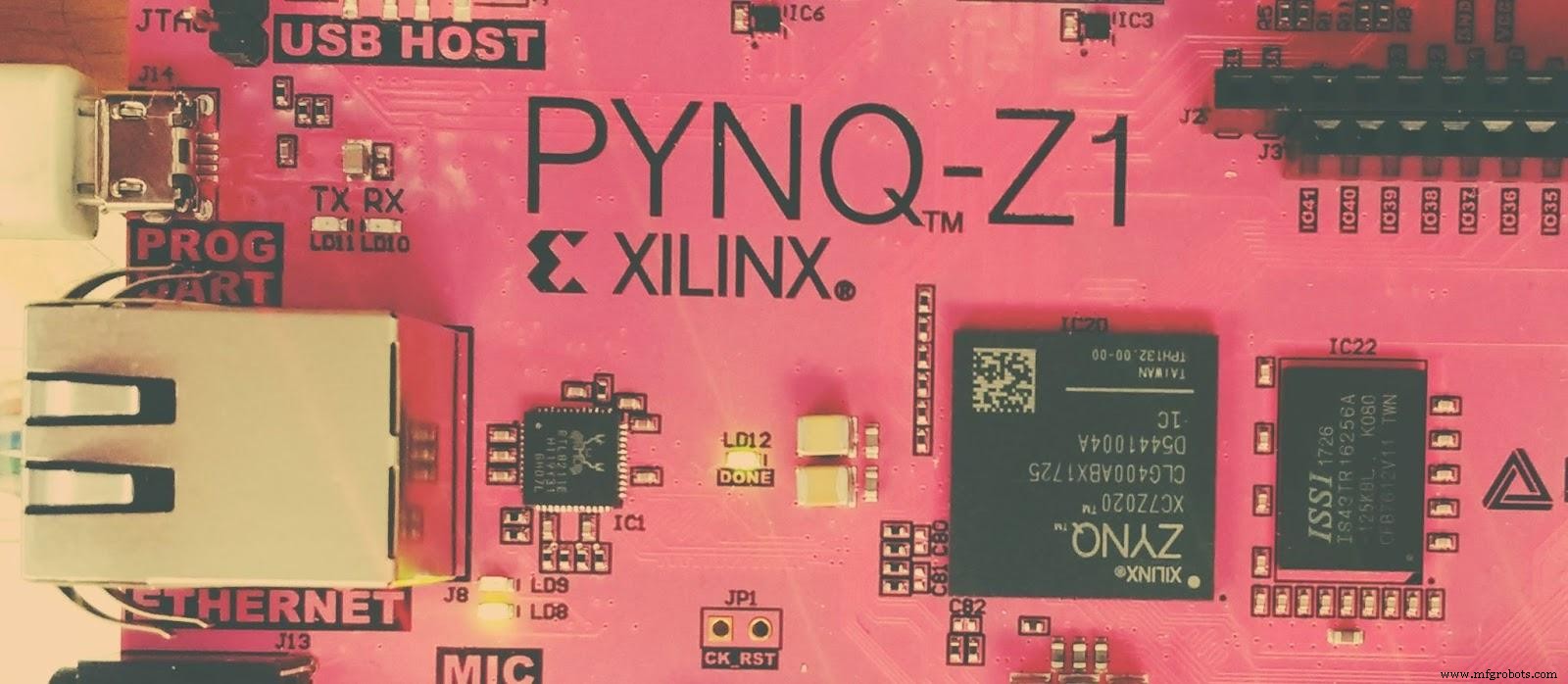
PYNQ-Z1 USB-poort
- Steek vervolgens uw Ethernet-kabel in. We zullen hier later dieper op ingaan.
- Schakel ten slotte de PYNQ-Z1 in. Als je niet weet hoe je dit moet doen, bekijk dan de onderstaande instructies.
Ethernet instellen
Er zijn twee manieren waarop u uw bord op Ethernet kunt aansluiten. U kunt een netwerkrouter of een computer gebruiken.
Opmerking:we raden aan om verbinding te maken met een netwerkrouter om je board up-to-date te houden en recente pakketten te krijgen.
Verbinding maken met een netwerkrouter

Netwerkrouter
Als je deze optie gebruikt, krijgt je board een IP-adres. U moet echter toestemming hebben om verbinding te maken met dat netwerk. Anders krijg je te maken met netwerkproblemen.
Zo maakt u verbinding met een netwerkrouter of DHCP-netwerk:
- Sluit eerst uw PYNQ-Z1 aan op de router of switch met een Ethernet-kabel.
- Zorg er dan voor dat je je computer op dezelfde router aansluit of overschakelt via wifi of ethernet.
- Ga vervolgens naar het volgende webadres:http://pynq:9090/ om verbinding te maken met Jupyter Notebooks.
Pro-tip:u kunt ervoor kiezen om uw hostnaam te wijzigen of uw proxy-instellingen te configureren. Maar het is niet nodig.
Aansluiten op een computer

Ethernet-poortverbinding
Voor deze optie is een Ethernet-poort op uw computer nodig. Je hebt ook toestemming nodig om de interface van je netwerk te wijzigen.
Als u verbinding maakt met een computer, kunt u PYNQ rechtstreeks gebruiken. Maar je hebt geen internettoegang, wat betekent dat er geen updates en nieuwe pakketten zijn.
Zo maakt u deze verbinding:
- Stel een statisch IP-adres in voor uw computer.
- Gebruik vervolgens een ethernetkabel om uw bord op uw computer aan te sluiten.
- Ga daarna naar het volgende adres:http://192.168.2.99:9090/ om verbinding te maken met Jupyter Notebooks.
Pro Tip:Via deze optie kunt u het board internettoegang verlenen. Maar je moet de Ethernet-verbinding van je board overbruggen met het internet van de computer.
Hoe u uw PYNQ-Z1 aanzet
Zet eerst de aan/uit-schakelaar om en controleer of de rode LED gaat branden. Als het onmiddellijk aangaat, heeft het bord stroom. Wacht vervolgens een paar seconden op de groene of gele LED, die bevestigt dat het Zynq-apparaat werkt.
Wacht vervolgens tot twee blauwe LED's aan en uit knipperen en vier groen/gele LED's blijven branden. Hierna is uw systeem klaar voor gebruik.

LED-indicatoren
Verbinding maken met Jupyter-notebooks
Uw verbindingsmodus bepaalt hoe u verbinding maakt met Jupyter Notebooks. Nadat u het bovenstaande adres in een webbrowser hebt bezocht, ziet u een inlogpagina. De gebruikersnaam en het wachtwoord:Xilinx.
Als u uw hostnaam of statische IP wijzigt, moet u ook het webadres wijzigen dat u bezoekt om toegang te krijgen tot Jupyter-notebooks.
PYNQ versus ZYNQ

ZYNQ SoC
ZYNQ integreert de programmeerbare FPGA-hardware en ARM-gebaseerde processorsoftware in één SoC. PYNQ heeft ook ontwerpen die zijn gebaseerd op ZYNQ, maar bevat de mogelijkheid om te programmeren met python en zijn bibliotheken.
Hoe wordt PYNQ geleverd voor ZYNQ-borden?
Er zijn twee manieren om PYNQ aan ZYNQ-borden te leveren. Ten eerste kun je een opstartbare Linux-image gebruiken met het PYNQ python-pakket. Of u kunt een python-pakket gebruiken dat is ontworpen voor hostcomputers zoals AWS-F1.
Voorbeeldprojecten
Hier zijn enkele projectvoorbeelden van de PYNQ-Z1:
- Xilinx's PYNQ Computer Vision
- PYNQ BOT
- PYNQ-opslagplaats
- Deep Learning (PYNQ)
- Netwerken (PYNQ)
PYNQ FPGA
Met PYNQ kunnen ontwerpers en embedded programmeurs FPGA gebruiken via Python- en Jupyter-notebooks.
Afronding
PYNQ-borden zijn behoorlijk verschillend van andere beschikbare ontwikkelborden. Ze bieden opwindende hardware- en softwarefuncties en kunnen geavanceerde taken en toepassingen aan, zoals deep learning en computervisie.
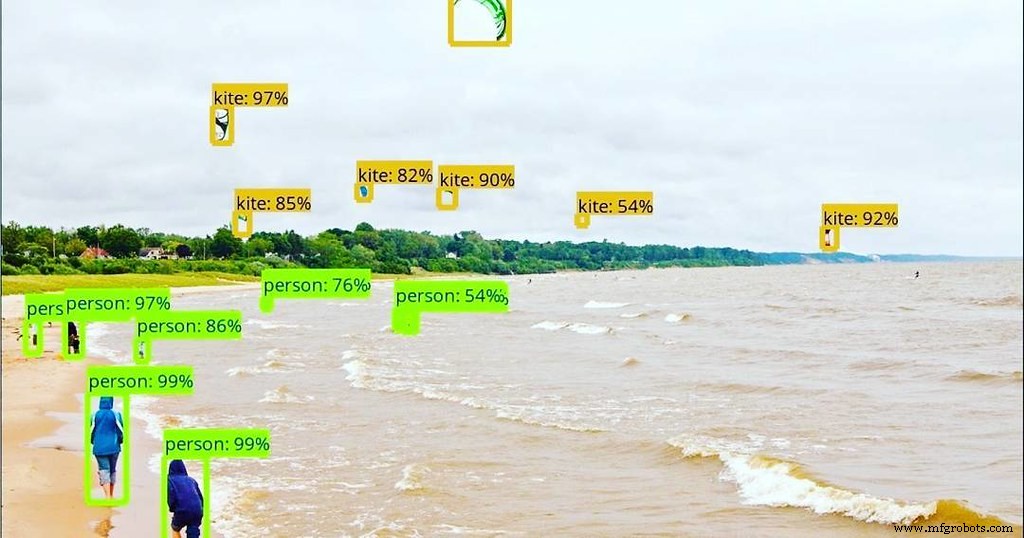
Computervisie
Het maakt ook gebruik van de intuïtieve programmeertaal Python en maakt het gemakkelijk om spannende projecten te programmeren en te bouwen.
Dus, wat vind je van het gebruik van PYNQ-borden? Heb je hulp nodig om er een te krijgen? Neem gerust contact met ons op.
Industriële technologie
- De thyristor
- De kosten van kwaliteit gebruiken om productieverbeteringen te begeleiden
- De complete gids voor het kiezen van een explosieveilige motor
- De complete gids voor een juiste opslag van elektrische motoren
- De CNC-machinewerkplaats:een complete gids
- De complete gids voor 3D-printen
- De complete gids voor bewerkte onderdelen
- MIG vs TIG-lassen:complete gids voor het kiezen van de juiste methode
- De basis van industriële natte remmen:een complete gids
- De complete 5-assige CNC-freesmachinegids
- 5-assige CNC-bewerking:de complete gids



